Microsoft Access là một công cụ mạnh mẽ để quản lý cơ sở dữ liệu, nhưng không phải ai cũng hiểu rõ cách tận dụng hết tiềm năng của công cụ này. Bài viết này sẽ cung cấp một cái nhìn toàn diện về Microsoft Access là gì, từ định nghĩa, tính năng, cấu trúc cốt lõi, cho đến hướng dẫn sử dụng từng bước và so sánh chi tiết với Excel, giúp bạn lựa chọn và ứng dụng công cụ phù hợp nhất cho nhu cầu của mình.
Những điểm chính
- Khái niệm: Hiểu rõ Microsoft Access là hệ quản trị cơ sở dữ liệu quan hệ thuộc bộ Office, nổi bật với giao diện đồ họa trực quan.
- Ứng dụng thực tiễn Access: Nắm được các ví dụ về cách Access được dùng để xây dựng hệ thống quản lý đa dạng cho kinh doanh, kho, nhân sự và dự án.
- Các tính năng nổi bật: Khám phá những tính năng mạnh mẽ của Access, từ thiết lập bảng, nhập liệu, truy vấn đến tự động hóa quy trình.
- 4 đối tượng cốt lõi: Nắm được cấu trúc của Access thông qua 4 đối tượng chính là Bảng, Truy vấn, Biểu mẫu và Báo cáo.
- Lý do nên chọn Access: Biết được tại sao Access là lựa chọn tối ưu cho người dùng không chuyên về công nghệ muốn quản lý dữ liệu hiệu quả.
- Các lợi thế kỹ thuật: Nhận diện những lợi thế về giao diện, khả năng tích hợp và tự động hóa mà Access mang lại.
- Hướng dẫn sử dụng cơ bản: Nắm vững quy trình từng bước để tạo cơ sở dữ liệu, nhập liệu, thiết lập liên kết, tạo truy vấn, biểu mẫu và báo cáo.
- Phân biệt Microsoft Access với Excel: So sánh chi tiết giữa Access và Excel để lựa chọn đúng công cụ cho từng nhu cầu quản lý dữ liệu cụ thể.
- Giải pháp từ Vietnix: Tìm hiểu về dịch vụ VPS NVMe của Vietnix, một nền tảng hiệu năng cao để nâng cấp và mở rộng cơ sở dữ liệu Access của bạn.
- Giải đáp thắc mắc (FAQ): Có được câu trả lời cho các câu hỏi thực tế về dung lượng, bảo mật, tự động hóa và sự khác biệt với các công cụ khác.

Microsoft Access là gì?
Microsoft Access là hệ quản trị cơ sở dữ liệu quan hệ (RDBMS), được phát triển nhằm cung cấp một công cụ mạnh mẽ, cho phép người dùng lưu trữ, quản lý và khai thác một khối lượng lớn dữ liệu một cách có hệ thống. Đây là một thành viên thuộc bộ ứng dụng văn phòng Microsoft Office hoặc Microsoft 365, song hành cùng các phần mềm quen thuộc như Word, Excel, và PowerPoint.
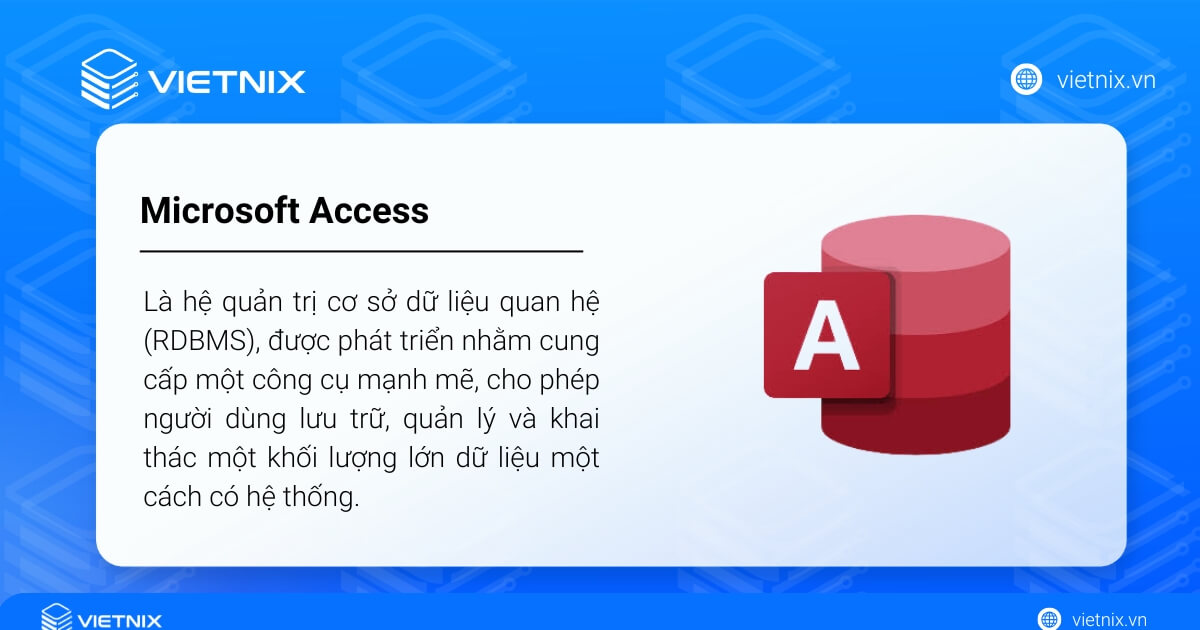
Điểm khác biệt cốt lõi của Microsoft Access so với nhiều hệ quản trị cơ sở dữ liệu khác nằm ở việc tích hợp giao diện đồ họa người dùng trực quan. Chính giao diện thân thiện này đã giúp cho việc quản lý dữ liệu trở nên dễ dàng hơn, ngay cả với những người dùng không có kiến thức chuyên sâu về lập trình hay công nghệ thông tin.
Tốc độ truy xuất dữ liệu luôn là yếu tố nâng cao hiệu suất khi bạn sử dụng Microsoft Access. Dịch vụ VPS NVMe của Vietnix được thiết kế để giải quyết triệt để bài toán này với sự kết hợp của ổ cứng NVMe và CPU AMD EPYC, nền tảng mang lại hiệu năng đỉnh cao cho các cơ sở dữ liệu lớn.

VPS NVME – Ổ CỨNG VÀ CPU THẾ HỆ MỚI
Khả năng xử lý siêu khủng với ổ cứng NVMe và CPU Platinum
Các ứng dụng thực tiễn của Microsoft Access
Nhờ vào tính dễ tiếp cận và hiệu quả, Microsoft Access trở thành một công cụ được ứng dụng rộng rãi, đặc biệt trong môi trường doanh nghiệp vừa và nhỏ. Phần mềm này đóng vai trò nền tảng để xây dựng và phát triển các hệ thống thông tin chuyên biệt, phục vụ cho mục tiêu quản lý dữ liệu một cách khoa học và hiệu quả.
Các ứng dụng thực tiễn của Microsoft Access vô cùng đa dạng, trải dài trên nhiều phòng ban và lĩnh vực:
- Trong kinh doanh và bán hàng: Xây dựng hệ thống quản lý quan hệ khách hàng (CRM) nhỏ, theo dõi đơn hàng, quản lý lịch sử giao dịch và phân tích dữ liệu bán hàng.
- Trong quản lý kho: Tạo ứng dụng quản lý hàng tồn kho, theo dõi nhập-xuất-tồn, và tự động cảnh báo khi hàng hóa dưới mức tối thiểu.
- Trong nhân sự: Thiết lập cơ sở dữ liệu quản lý thông tin nhân viên, theo dõi hợp đồng lao động, chấm công, và quản lý các khóa đào tạo nội bộ.
- Trong quản lý dự án và vận hành: Xây dựng công cụ theo dõi tiến độ dự án, phân công công việc, quản lý tài sản, thiết bị và lên lịch bảo trì định kỳ.
- Trong giáo dục và sự kiện: Quản lý hồ sơ học viên, điểm số, hoặc tạo hệ thống đăng ký và quản lý người tham dự cho các hội thảo, sự kiện.
Các tính năng của Microsoft Access
Microsoft Access cung cấp một loạt các tính năng ưu việt, cho phép người dùng thực hiện toàn bộ quy trình làm việc với dữ liệu một cách hiệu quả. Các chức năng này bao gồm:
- Thiết lập và cấu trúc bảng dữ liệu: Cho phép người dùng khởi tạo các bảng để lưu trữ thông tin một cách có tổ chức.
- Nhập dữ liệu linh hoạt: Hỗ trợ nhập dữ liệu từ nhiều nguồn khác nhau, bao gồm các tệp Excel, các cơ sở dữ liệu khác hoặc nội dung từ website.
- Tạo mối liên kết giữa các bảng: Xây dựng các mối quan hệ chặt chẽ giữa các bảng dữ liệu, đảm bảo tính nhất quán và toàn vẹn thông tin.
- Truy xuất thông tin hiệu quả: Thực hiện các truy vấn để tìm kiếm, lọc và lấy ra thông tin cần thiết từ một hoặc nhiều bảng dựa trên những điều kiện cụ thể.
- Xuất dữ liệu đa định dạng: Hỗ trợ xuất dữ liệu ra các định dạng tệp tin phổ biến như Excel, CSV, Access hay PDF, thuận tiện cho việc chia sẻ và báo cáo.
- Tự động hóa quy trình: Tích hợp ngôn ngữ lập trình Visual Basic for Applications (VBA) để tự động hóa các tác vụ lặp đi lặp lại, nâng cao năng suất làm việc.
- Thiết kế báo cáo chuyên nghiệp: Cung cấp công cụ để tạo ra các bản báo cáo hoàn chỉnh, có khả năng tổng hợp, tính toán và trình bày dữ liệu một cách trực quan.
- Tổng hợp và tính toán dữ liệu: Thực hiện các phép tính từ đơn giản đến phức tạp trên các tập dữ liệu lớn.
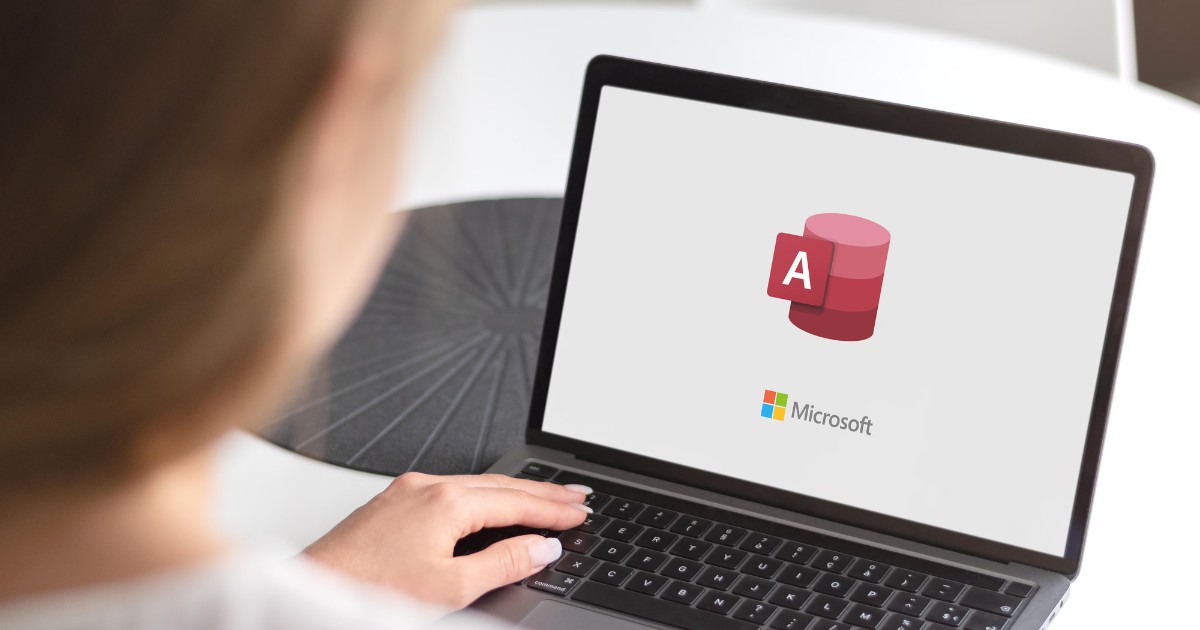
4 đối tượng cốt lõi trong cấu trúc Microsoft Access là gì?
Toàn bộ hệ thống của Microsoft Access được xây dựng và vận hành dựa trên sự tương tác của bốn loại đối tượng cốt lõi sau:
- Bảng (Table): Là thành phần nền tảng, có chức năng như một kho chứa toàn bộ dữ liệu. Mỗi bảng được cấu thành từ nhiều cột (còn gọi là trường – field) và nhiều hàng (còn gọi là bản ghi – record). Mỗi trường sẽ được định nghĩa một kiểu dữ liệu riêng và người dùng có thể tùy chỉnh để phù hợp với thông tin cần lưu trữ.
- Truy vấn (Query): Là một công cụ mạnh mẽ để khai thác thông tin, giúp người dùng tìm kiếm, truy xuất, sắp xếp và lọc dữ liệu từ các bảng dựa trên những điều kiện đã được thiết lập. Đặc biệt, truy vấn cho phép kết hợp dữ liệu từ nhiều bảng khác nhau thông qua các mối liên kết đã được tạo trước đó.
- Biểu mẫu (Form): Biểu mẫu được xem như một giao diện tương tác, được thiết kế chuyên biệt cho việc nhập liệu, hiển thị thông tin hoặc điều khiển các chức năng của ứng dụng. Việc sử dụng biểu mẫu giúp quá trình nhập và xem dữ liệu trở nên trực quan và thuận tiện hơn. Hơn nữa, các quy trình có thể được tự động hóa bằng cách lập trình VBA và gán tác vụ vào các nút lệnh trên biểu mẫu.
- Báo cáo (Report): Báo cáo là đối tượng được sử dụng để trình bày, định dạng, tổng hợp và tóm tắt thông tin từ cơ sở dữ liệu. Công cụ này cho phép người dùng tùy chỉnh bố cục, tính toán, nhóm dữ liệu và xuất ra kết quả cuối cùng dưới dạng một bản báo cáo chuyên nghiệp, sẵn sàng cho việc in ấn hoặc chia sẻ.
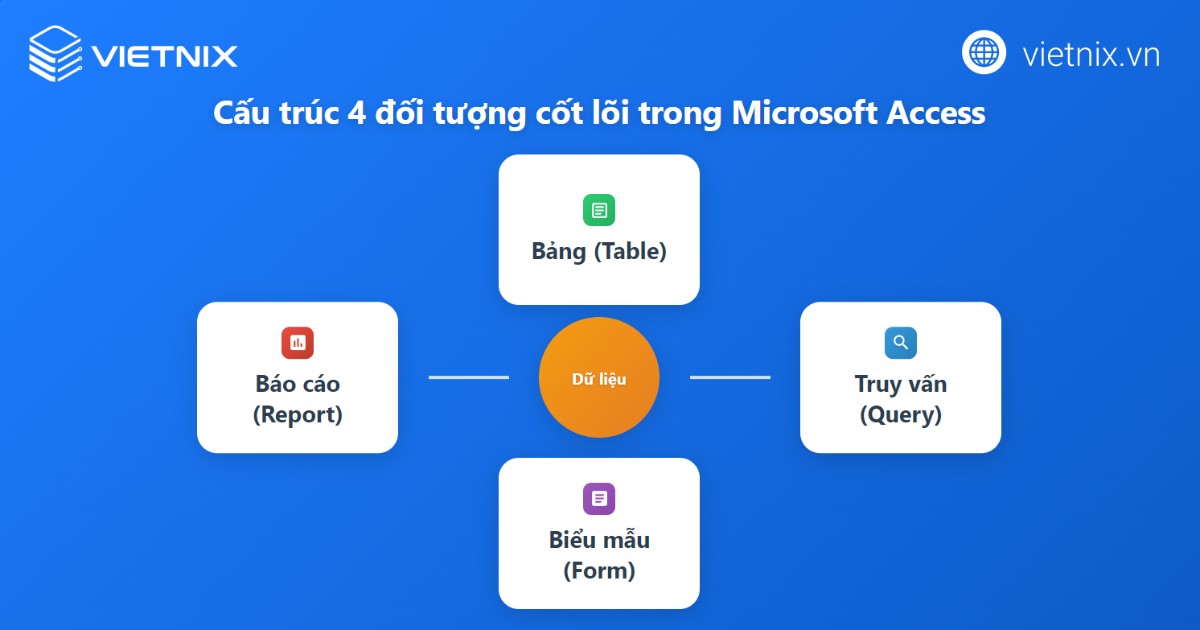
Tại sao nên sử dụng Microsoft Access?
Microsoft Access là một giải pháp tối ưu đối với những ai đang cần một hệ thống để quản lý và làm việc hiệu quả với dữ liệu, đặc biệt là các dữ liệu dạng bảng có mối liên kết chặt chẽ với nhau. Phần mềm này được xem là một công cụ khởi đầu tuyệt vời cho những người không chuyên về công nghệ nhưng mong muốn tìm hiểu về cơ sở dữ liệu và các hệ quản trị CSDL.
Thông qua giao diện trực quan, Access giúp người dùng không có nền tảng IT sâu rộng dễ dàng nắm bắt các khái niệm cơ bản như các loại dữ liệu, kiến trúc dữ liệu, mối quan hệ giữa các bảng và thậm chí là ngôn ngữ truy vấn SQL. Việc ứng dụng Access vào công việc sẽ giúp quy trình xử lý thông tin của bạn trở nên dễ dàng, thuận tiện và nhanh chóng hơn đáng kể.
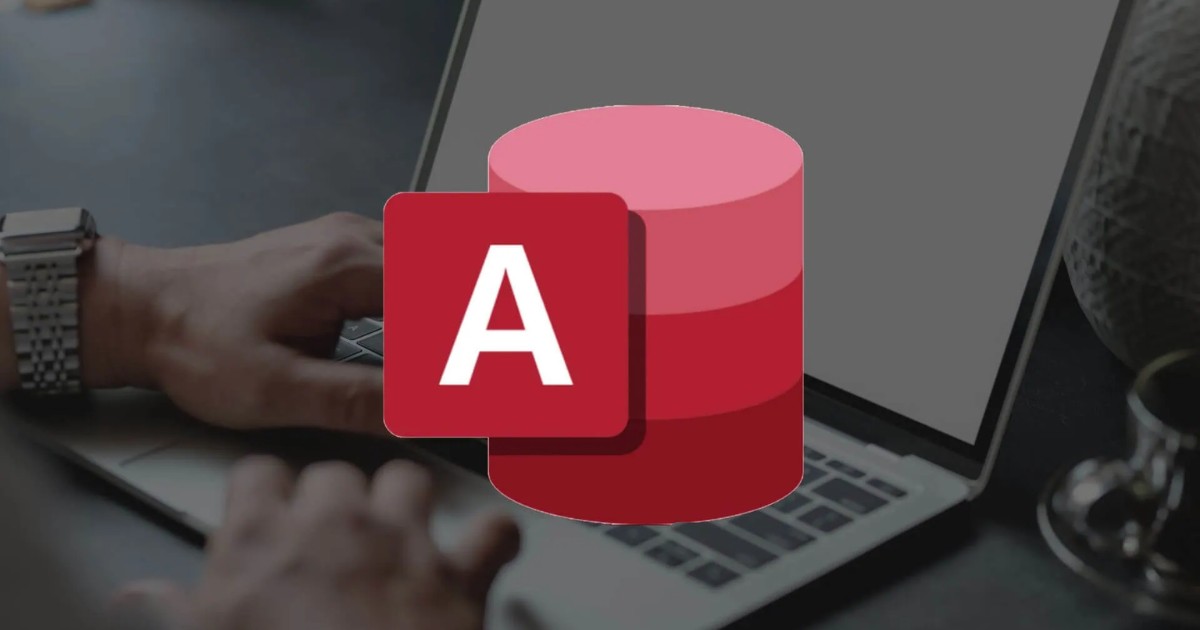
Các lợi thế kỹ thuật của hệ quản trị Access
Bên cạnh những ưu điểm dành cho người dùng cuối, Microsoft Access còn mang lại nhiều lợi thế đáng kể về mặt kỹ thuật:
- Giao diện trực quan và thân thiện: Hệ thống sở hữu giao diện được thiết kế khoa học, giúp người dùng dễ dàng làm quen và thao tác.
- Quy trình cài đặt và triển khai đơn giản: Việc cài đặt phần mềm khá nhanh chóng và người dùng có thể bắt đầu xây dựng cơ sở dữ liệu ngay lập tức mà không đòi hỏi các bước cấu hình phức tạp.
- Khả năng tích hợp đa dạng: Access có thể kết nối và làm việc với nhiều nguồn dữ liệu bên ngoài, tạo sự linh hoạt trong việc quản lý thông tin.
- Dung lượng lưu trữ đáng kể: Phần mềm được thiết kế để quản lý và lưu trữ một lượng lớn dữ liệu, đáp ứng tốt nhu cầu của các doanh nghiệp vừa và nhỏ.
- Tương thích hoàn toàn với SQL: Người dùng có thể sử dụng ngôn ngữ truy vấn có cấu trúc để thực hiện các tác vụ phức tạp, mở ra khả năng tùy biến và khai thác dữ liệu sâu hơn.
- Tự động hóa công việc với VBA: Việc tích hợp ngôn ngữ lập trình Visual Basic for Applications cho phép người dùng xây dựng các giải pháp tự động hóa, giảm thiểu các thao tác thủ công và tiết kiệm thời gian.
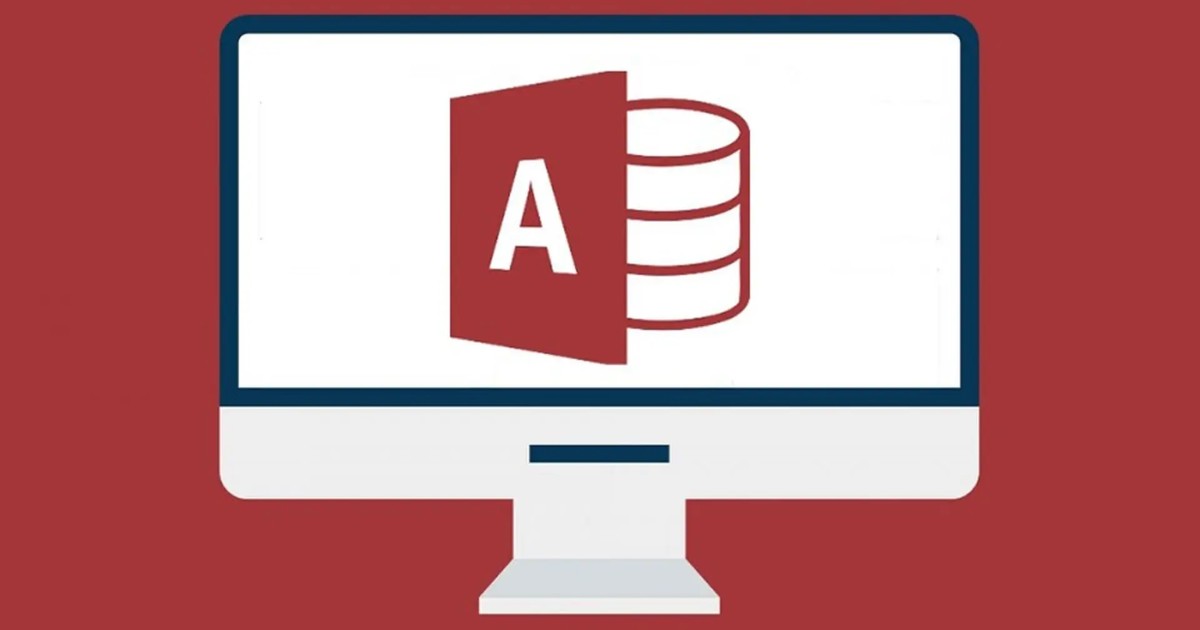
Hướng dẫn sử dụng Microsoft Access cơ bản
1. Cách tạo cơ sở dữ liệu
- Bước đầu tiên trong quy trình là khởi tạo một tệp cơ sở dữ liệu mới. Để thực hiện, bạn hãy mở ứng dụng Microsoft Access, trên thanh công cụ, chọn thẻ
Filevà sau đó nhấn vào mụcNew.
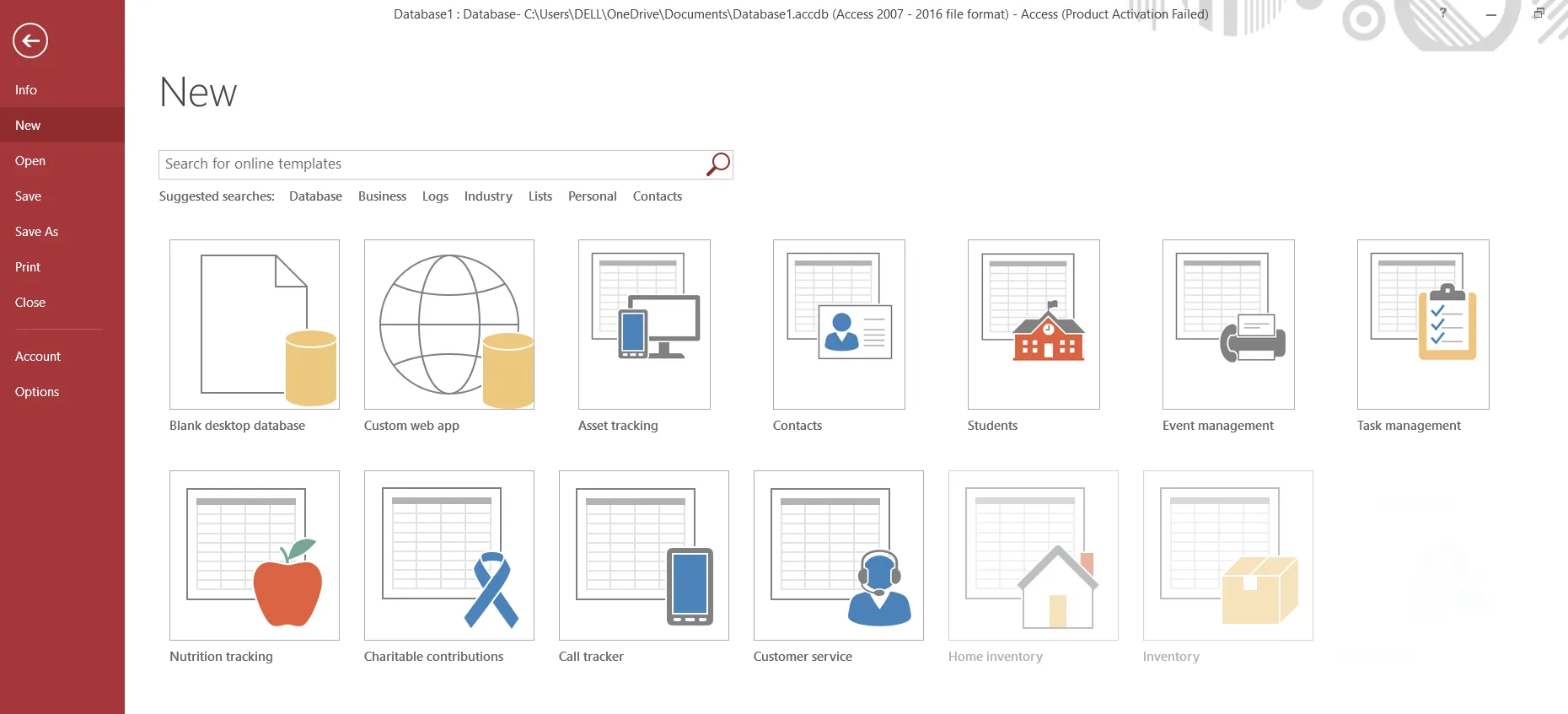
- Tiếp theo, hệ thống sẽ yêu cầu bạn đặt tên cho tệp và chọn vị trí lưu trữ. Tại đây, bạn sẽ có hai tùy chọn chính:
- Tạo một cơ sở dữ liệu trống (
Blank desktop database). - Sử dụng một trong các mẫu (template) có sẵn.
- Tạo một cơ sở dữ liệu trống (
![]() Lưu ý
Lưu ý
Nếu lựa chọn cơ sở dữ liệu trống, bạn sẽ cần tự mình thiết kế các thành phần như bảng, biểu mẫu và báo cáo ngay từ đầu. Tên file có thể dễ dàng được thay đổi sau này bằng cách nhấn chuột phải vào tệp và chọn Rename.
2. Cách nhập và tổ chức dữ liệu
Sau khi đã có tệp cơ sở dữ liệu, bước tiếp theo là đưa dữ liệu vào hệ thống. Đầu tiên, bạn cần xác định cấu trúc thông tin và tiến hành tạo các bảng lưu trữ tương ứng. Dữ liệu có thể được nhập vào bảng theo phương pháp thủ công hoặc dán trực tiếp từ một nguồn đã sao chép. Trong đó, mỗi cột tương ứng với một trường dữ liệu và mỗi hàng đại diện cho một bản ghi.
Để nhập dữ liệu tự động từ một tệp khác, bạn hãy điều hướng đến thẻ External Data, lựa chọn loại tệp nguồn và chỉ định vị trí cần lưu dữ liệu trong Access. Trong quá trình tổ chức, bạn hoàn toàn có thể tùy chỉnh cấu trúc bảng bằng cách chèn thêm các cột hoặc thậm chí là các trường chứa hình ảnh để đáp ứng nhu cầu quản lý.
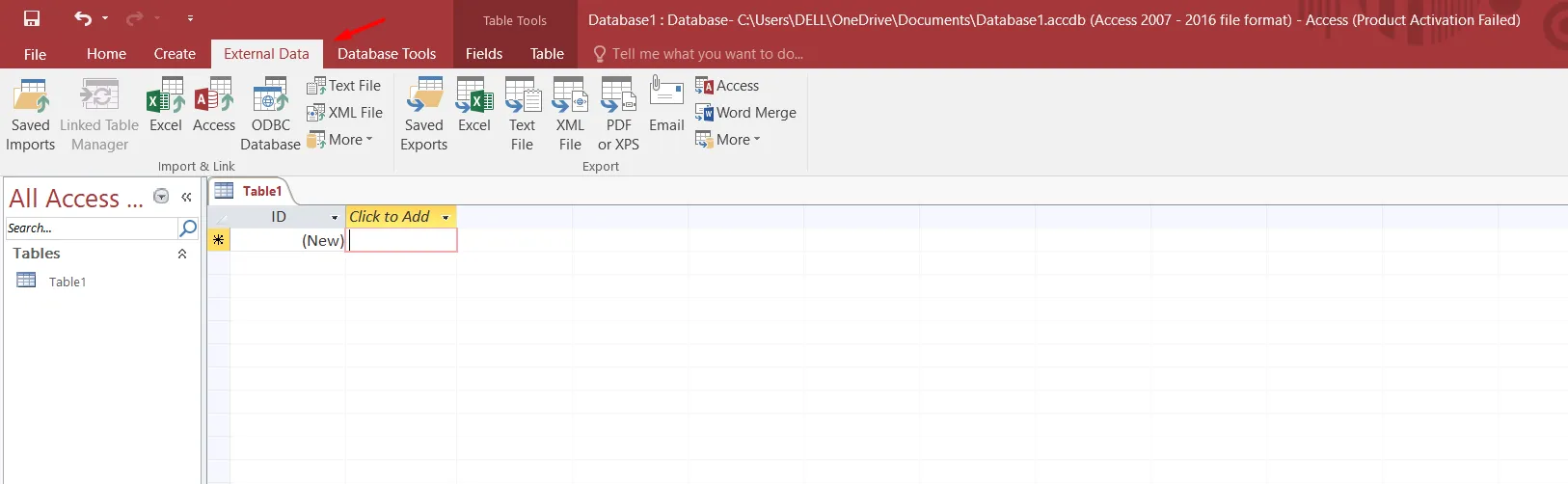
3. Cách thiết lập mối quan hệ
Điểm mạnh của Access nằm ở khả năng kết nối dữ liệu giữa các bảng. Để làm được điều này, bạn cần thiết lập các mối quan hệ (Relationship). Quy trình này đòi hỏi sự am hiểu cơ bản về các loại khóa, bao gồm khóa chính (Primary Key/ID) và khóa ngoại (Foreign Key).
- Để bắt đầu, bạn truy cập vào thẻ
Database Toolsvà chọn công cụRelationships. - Trong cửa sổ làm việc, bạn hãy kéo một trường từ bảng này sang trường tương ứng ở bảng khác để tạo liên kết.
- Một hộp thoại sẽ xuất hiện, tại đây, bạn cần đánh dấu vào tùy chọn
Enforce Referential Integrity. Việc này nhằm đảm bảo tính toàn vẹn tham chiếu, giúp dữ liệu luôn nhất quán và chính xác khi có sự thay đổi hoặc xóa bỏ các bản ghi liên quan.
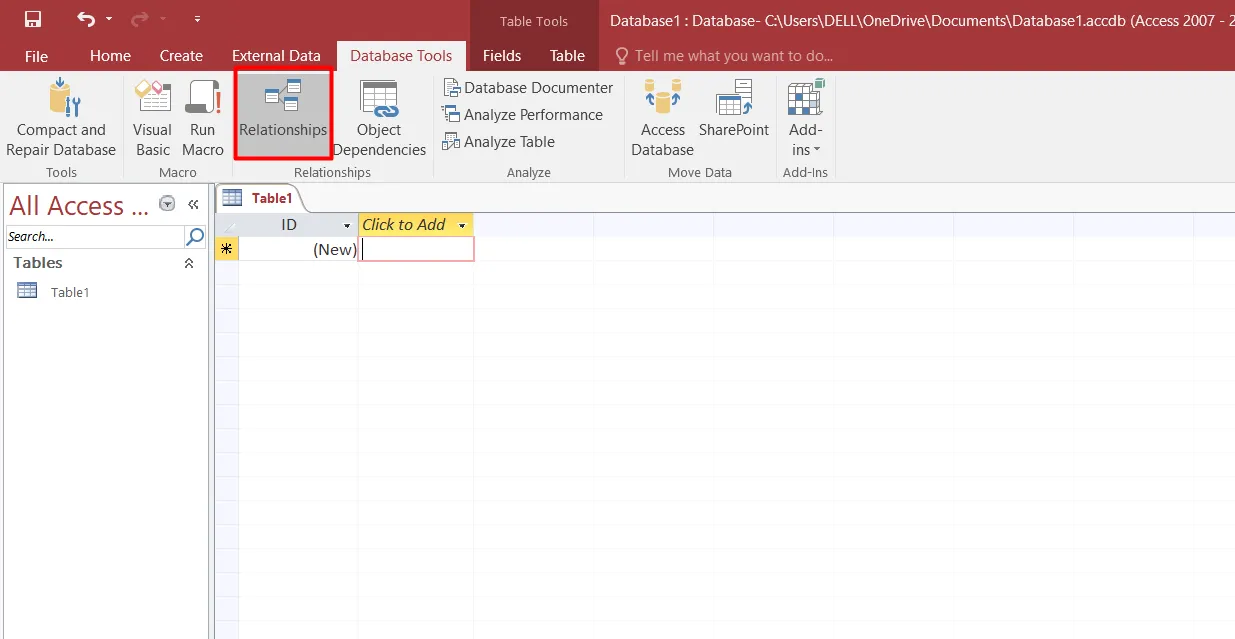
4. Cách tạo và chạy truy vấn (Query)
Truy vấn là công cụ dùng để trích xuất và phân tích dữ liệu theo các tiêu chí cụ thể.
- Để tạo một truy vấn, bạn vào thẻ
Createvà chọnQuery Design. - Trong hộp thoại The Show Table, bạn hãy chọn bảng mà mình muốn lấy dữ liệu và nhấn
Close. - Tiếp theo, bạn kéo các trường cần thiết từ bảng xuống lưới thiết kế ở phía dưới. Tại đây, bạn có thể thêm các điều kiện hoặc tiêu chuẩn vào hàng
Criteriađể lọc kết quả. - Cuối cùng, để thực thi truy vấn, bạn chọn thẻ
Designvà nhấn nútRun. Kết quả sẽ được hiển thị. Đừng quên lưu lại truy vấn bằng tổ hợp phímCtrl + Sđể sử dụng cho những lần sau.
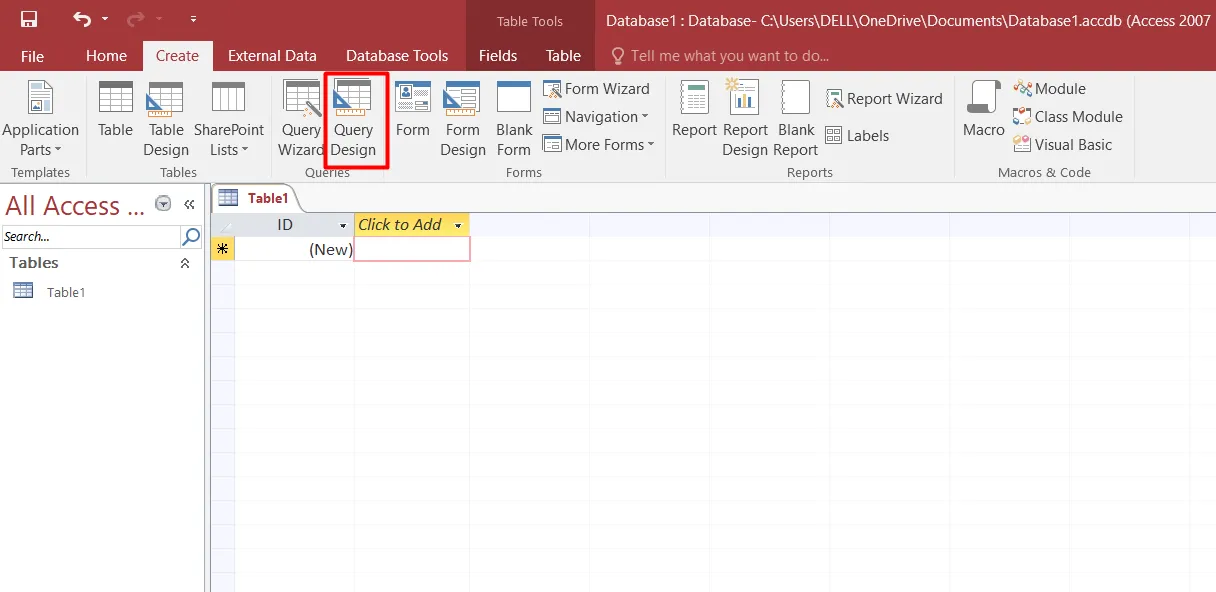
5. Hướng dẫn tạo biểu mẫu (Form)
Biểu mẫu cung cấp một giao diện thân thiện hơn cho việc nhập liệu và xem từng bản ghi.
- Để tạo nhanh một biểu mẫu, trước hết bạn cần chọn bảng hoặc truy vấn chứa dữ liệu nguồn.
- Sau đó, trong thẻ
Create, bạn chỉ cần nhấn vào nútForm, Access sẽ tự động tạo một biểu mẫu chứa tất cả các trường từ nguồn dữ liệu bạn đã chọn.
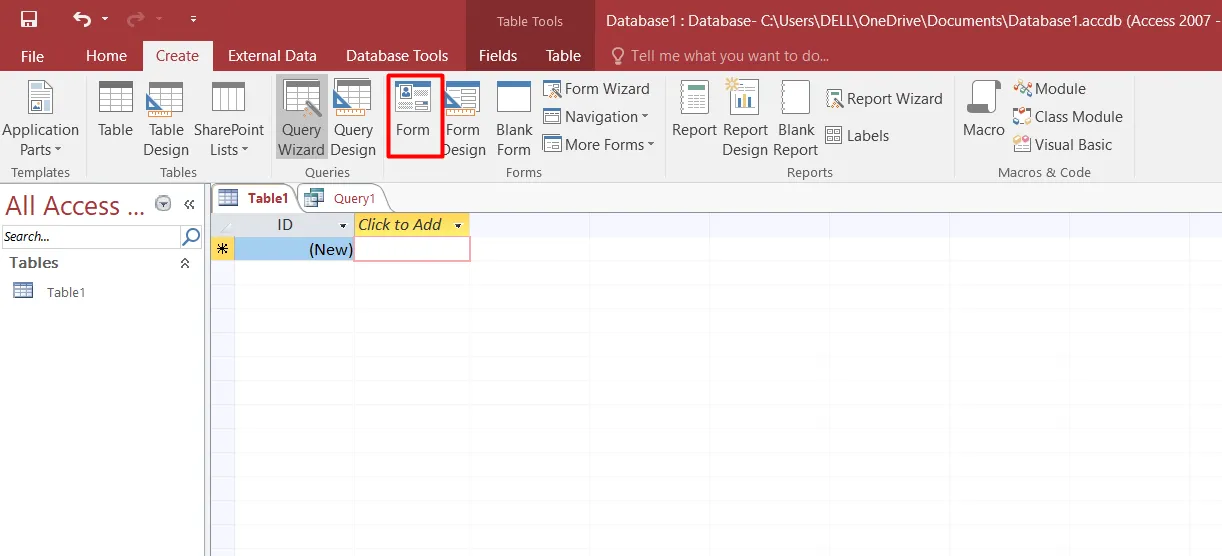
- Khi ở chế độ xem biểu mẫu (
Form View), bạn có thể sử dụng các nút điều hướng hình mũi tên ở cuối màn hình để di chuyển qua lại giữa các bản ghi.
6. Cách tạo báo cáo (Report)
Báo cáo (Report) là đối tượng dùng để tổng hợp và trình bày dữ liệu theo một định dạng chuyên nghiệp, sẵn sàng để in ấn hoặc chia sẻ. Quy trình bắt đầu bằng việc lựa chọn bảng hoặc truy vấn sẽ làm nguồn dữ liệu cho báo cáo. Bạn có thể sử dụng các công cụ trong thẻ Create như Report Wizard để được hướng dẫn từng bước hoặc Blank Report để tự thiết kế từ đầu.
Trong giao diện thiết kế, bạn sẽ kéo và thả các trường dữ liệu vào vị trí mong muốn. Access cũng cung cấp các công cụ để nhóm (Grouping) và sắp xếp (Sorting) dữ liệu, giúp thông tin được trình bày một cách logic và dễ hiểu. Sau khi hoàn tất việc tùy chỉnh bố cục và định dạng, bạn có thể xem trước, lưu lại báo cáo và xuất ra các định dạng khác nhau để chia sẻ.
Phân biệt Microsoft Access và Microsoft Excel
| Tiêu chí | Microsoft Access | Microsoft Excel |
|---|---|---|
| Khả năng xử lý dữ liệu | Được thiết kế để xử lý nhiều loại dữ liệu đa dạng (bao gồm cả văn bản, số, hình ảnh, tệp đính kèm) với tính linh hoạt và khả năng tùy biến cao. | Chủ yếu tập trung vào dữ liệu dạng số và thực hiện các phép tính toán, phân tích thống kê và tạo biểu đồ. |
| Mô hình dữ liệu | Sử dụng mô hình cơ sở dữ liệu quan hệ, cho phép xây dựng mối liên kết phức tạp giữa nhiều bảng dữ liệu. | Hoạt động trên mô hình dữ liệu phi quan hệ, chủ yếu là các bảng tính phẳng, độc lập. |
| Vị trí lưu trữ | Toàn bộ dữ liệu, bao gồm bảng, truy vấn, biểu mẫu và báo cáo, được lưu trữ tập trung trong một tệp cơ sở dữ liệu duy nhất. | Dữ liệu thường bị phân tán trên nhiều bảng tính (sheet) hoặc nhiều tệp tài liệu khác nhau. |
| Hỗ trợ người dùng đồng thời | Áp dụng cơ chế khóa ở cấp độ bản ghi, cho phép nhiều người dùng có thể cùng lúc truy cập và chỉnh sửa dữ liệu mà không gây xung đột. | Thường khóa toàn bộ bảng tính hoặc tệp khi một người dùng đang chỉnh sửa, gây hạn chế cho việc cộng tác đồng thời. |
| Dung lượng lưu trữ | Được tối ưu hóa để quản lý và lưu trữ một khối lượng dữ liệu rất lớn, có thể lên tới nhiều gigabyte một cách hiệu quả. | Có giới hạn về dung lượng lưu trữ và hiệu suất sẽ giảm đáng kể khi làm việc với tập dữ liệu quá lớn. |
| Giao diện nhập liệu | Cho phép người dùng thiết kế các biểu mẫu (Form) chuyên nghiệp để kiểm soát và chuẩn hóa quy trình nhập liệu, đảm bảo tính nhất quán của dữ liệu. | Chỉ cung cấp giao diện nhập liệu trực tiếp trên các ô của bảng tính. |
| Phạm vi dự án | Rất phù hợp cho các dự án quy mô lớn, đòi hỏi tính ổn định, bảo mật và là một giải pháp quản lý dữ liệu dài hạn. | Thường được sử dụng cho các tác vụ phân tích nhanh, các dự án quy mô nhỏ và các giải pháp quản lý dữ liệu ngắn hạn. |
| Độ chính xác và toàn vẹn | Cung cấp các công cụ mạnh mẽ như ràng buộc toàn vẹn dữ liệu và mối quan hệ để đảm bảo độ chính xác và nhất quán của thông tin ở mức độ cao. | Dễ xảy ra sai sót trong quá trình nhập liệu thủ công và thiếu các cơ chế kiểm soát dữ liệu nghiêm ngặt như Access. |
Nâng cấp và mở rộng CSDL Access với VPS NVMe tại Vietnix
Khi cơ sở dữ liệu Microsoft Access của bạn phát triển về quy mô và cần được truy cập bởi nhiều người dùng hoặc một ứng dụng web, hiệu suất của hạ tầng lưu trữ sẽ trở thành yếu tố quyết định. Các truy vấn phức tạp và yêu cầu truy xuất đồng thời đòi hỏi một nền tảng mạnh mẽ để đảm bảo tốc độ phản hồi nhanh và ổn định.
Dịch vụ VPS NVMe của Vietnix được thiết kế chuyên biệt để giải quyết bài toán này. Bằng cách kết hợp sức mạnh của CPU AMD EPYC và tốc độ đọc/ghi vượt trội của ổ cứng NVMe, nền tảng này đảm bảo cơ sở dữ liệu Access của bạn luôn hoạt động với hiệu suất cao nhất. Hơn nữa, dữ liệu quan trọng của bạn luôn được bảo vệ an toàn nhờ chính sách sao lưu tự động hàng tuần, và được hỗ trợ bởi đội ngũ kỹ thuật chuyên nghiệp 24/7.
Bên cạnh VPS NVMe Vietnix hiện đang cung cấp nhiều dịch vụ cốt lõi đáp ứng được nhu cầu linh hoạt trong quá trình phát triển kinh doanh cho nhiều doanh nghiệp như web hosting, VPS, mua tên miền mới, thuê máy chủ vật lý hay Email Doanh Nghiệp,…
Nếu bạn cần tư vấn 1 giải pháp phù hợp có thể liên hệ ngay với đội ngũ tư vấn và kỹ thuật tại Vietnix để được hỗ trợ.
Thông tin liên hệ:
- Website: https://vietnix.vn/
- Hotline: 1800 1093
- Email: sales@vietnix.com.vn
- Địa chỉ: 265 Hồng Lạc, Phường Bảy Hiền, Thành Phố Hồ Chí Minh
Câu hỏi thường gặp
Microsoft Access có thể quản lý được bao nhiêu dữ liệu?
Microsoft Access được thiết kế để xử lý và lưu trữ một khối lượng dữ liệu lớn, có thể lên tới nhiều gigabyte. Tuy nhiên, dung lượng tối đa của một tệp Access thường giới hạn ở mức 2GB cho phiên bản Access tiêu chuẩn.
Microsoft Access khác gì so với Microsoft Excel trong công tác quản lý dữ liệu?
Microsoft Access sử dụng mô hình cơ sở dữ liệu quan hệ, cho phép xây dựng các mối liên kết phức tạp giữa các bảng dữ liệu, hỗ trợ truy vấn, bảo mật và đồng thời nhiều người dùng. Ngược lại, Excel chỉ phù hợp cho các bảng tính phẳng, các tác vụ phân tích nhanh và thường bị giới hạn về mức độ lưu trữ cũng như cộng tác.
Những ai nên sử dụng Microsoft Access?
Microsoft Access là giải pháp lý tưởng dành cho cá nhân hoặc doanh nghiệp vừa và nhỏ cần xây dựng hệ thống quản lý dữ liệu chuyên biệt, dễ sử dụng và có thể mở rộng.
Microsoft Access có hỗ trợ bảo mật dữ liệu người dùng không?
Microsoft Access tích hợp nhiều cơ chế bảo mật như phân quyền truy cập, mật khẩu bảo vệ và khả năng kiểm soát các hành động chỉnh sửa dữ liệu. Khi triển khai trên hạ tầng VPS NVMe tại Vietnix, doanh nghiệp còn được hưởng lợi từ chính sách backup tự động và hệ thống bảo mật tiên tiến, đảm bảo dữ liệu được bảo vệ liên tục.
Có thể tự động hóa quy trình quản lý dữ liệu bằng Microsoft Access không?
Microsoft Access cho phép người dùng tự động hóa quy trình làm việc với dữ liệu thông qua ngôn ngữ lập trình VBA. Nhờ vậy, các công đoạn như nhập liệu, xuất báo cáo, truy xuất và kiểm tra tính toàn vẹn thông tin đều có thể lập trình để thực hiện tự động, nâng cao hiệu suất và hạn chế sai sót từ thao tác thủ công.
Microsoft Access là một công cụ quản trị cơ sở dữ liệu mạnh mẽ và linh hoạt, đặc biệt phù hợp cho người dùng không chuyên về công nghệ và các doanh nghiệp vừa và nhỏ. Bằng cách nắm vững 4 đối tượng cốt lõi và quy trình sử dụng cơ bản, bạn có thể xây dựng các ứng dụng quản lý dữ liệu hiệu quả, từ đó tối ưu hóa quy trình làm việc và ra quyết định kinh doanh chính xác hơn.














![TOP 13 phần mềm VPN miễn phí phổ biến nhất [year]](https://image.vietnix.vn/wp-content/uploads/2025/11/vpn-mien-phi.jpg)





